发布时间:2024-01-25 17:50:58来源:JQDEMO.COM
相信很多人办公中都在使用钉钉软件,那么你们知道钉钉如何定制专属钉钉吗?下文小编就为各位带来了钉钉定制专属钉钉的方法,感兴趣的用户快来下文看看吧。
钉钉如何定制专属钉钉?钉钉定制专属钉钉的方法
第一:进入新版钉钉找到【专属设计】点击【体验专属设计】按钮。
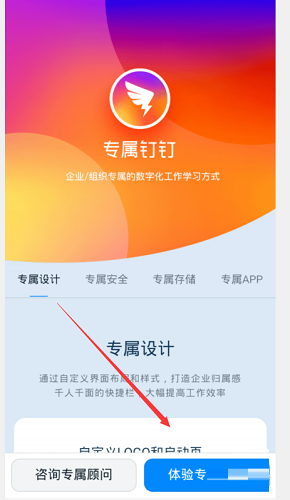
第二;进入钉钉操作界面点击下方的【开始定制你的钉钉】按钮。

第三:定制自己的快捷键选项点击【下一步】按钮。

第四:点击上传启动页和LOGO按钮分别上传图片。

第五:设置完成后点击【开启专属钉钉】按钮。

第六:重新打开钉钉专属化界面定制成功操作完成。

以上就是小编带来的钉钉定制专属钉钉的方法,更多相关资讯教程,请关注JQ下载站。
下一篇:很抱歉没有了

喵斯快跑2023最新版
2.31G | 休闲益智

武器店物语中文版
67.80MB | 挂机养成

我要拧螺丝
36.56MB | 角色扮演

暗夜袭击
38MB | 枪战射击

滑块战争
62MB | 休闲益智

越野赛车挑战
39.76MB | 体育竞技

神兵射击
93.91MB | 枪战射击

纸人回魂2午夜新娘
51MB | 动作格斗

战斗士兵多边形无限金币版
81.39MB | 枪战射击

史前嘉年华
75MB | 休闲益智

巫师幸存者
156MB | 角色扮演
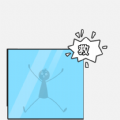
一决高低
21MB | 休闲益智

精灵世界ol
403.4M | 体育竞技

胜利足球
未知 | 体育竞技

土豆兄弟中文版
未知 | 枪战射击

侍魂胧月传说手游
1.96G | 动作格斗

2023-04-19
七猫免费小说如何更换头像 更换头像方法介绍
苹果14怎么设置文字大小 设置文字大小方法介绍
华为mate50如何进行无线充电 进行无线充电步骤一览
央视影音在哪注销账号 注销账号方法介绍
得物包邮优惠券怎么领 包邮优惠券领取方法介绍
布谷鸟配音循环播放怎么弄 配音循环播放操作方法
苹果14自动续费服务怎么取消 取消自动续费服务步骤一览
美团开店宝语音通知如何关闭 开店宝语音通知关闭方法
小红书如何设置定时发布 设置定时发布方法介绍